win10系统发布以后,大部分用户都去升级体验了下,win10添加了很多新的功能,截屏就是其中一项非常便利的功能,有些小伙伴还不知道win10怎么截屏,没关系,下面小编就把win10系统如何截屏的方法分享给大家,快来看看吧.
电脑截屏是特别实用的一个功能, 它能帮助我们快速抓取屏幕的重要信息, 截取重要的文件资料, 截取好看的图片, 那么win10系统如何截屏呢?接下来小编就把win10截屏步骤教给大家, 一起来看看吧 。
win10怎么截屏:
1.将截图粘贴到任何照片编辑器这第一个屏幕截图的方法是使用真实的内置键盘快捷键, 您可以捕捉整个屏幕, 然后这些内容粘贴到任何照片编辑程序只需按下键盘上的“Print Screen”就可以全屏截取 。
【win10截图快捷键 教大家win10怎么截屏】
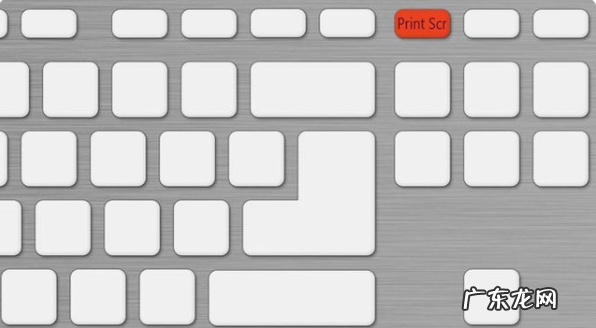
文章插图
2.如果你只是想捕捉到前台窗口, 只需要按“alt+print screen”即可 。

文章插图
3.如果你没有安装图片编辑器, 只需按键盘上的Windows键, 然后输入“画图”, 打开内置的图片编辑器就好啦 。

文章插图
4.或者我们直接将一个截屏保存为文件你可以直接在屏幕截图保存为一个文件, 而无需将其粘贴到图片编辑器只需要按键盘上的window键, 然后按print screen键 。

文章插图
5.我们也可以使用Windows 10的屏幕录制工具Windows 10有一个很酷屏幕录像工具, 你可以通过按Windows + G随时弹出 。 从这里截图非常简单, 只需点击中间的相机图标 。
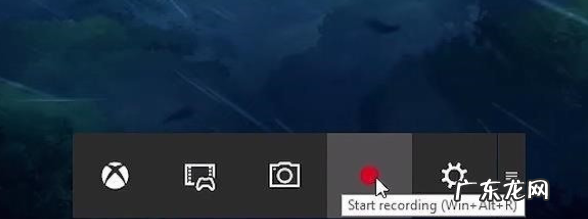
文章插图
以上就是win10怎么截屏的方法, 希望可以帮助到你 。
- 系统通知怎么关闭 win10通知怎么关闭的步骤教程
- 安装win10虚拟机 vmware虚拟机安装教程win10详细步骤
- win10设置mp4动态壁纸 教你win10怎么设置动态壁纸
- u盘重装win10系统步骤 电脑win10重新装系统如何操作
- win10默认浏览器改不了 教大家win10默认浏览器怎么设置
- 华硕win10系统重装教程 华硕重装win10系统步骤图解
- win10清理无效注册表 详解win10注册表怎么打开
- win10还原点怎么设置 教你win10电脑如何恢复系统还原点状态
- win10家庭版添加gpedit 教你win10组策略怎么打开
- 新硬盘分区教程win10 演示win10硬盘分区怎么分
特别声明:本站内容均来自网友提供或互联网,仅供参考,请勿用于商业和其他非法用途。如果侵犯了您的权益请与我们联系,我们将在24小时内删除。
